快剪辑怎么将视频画面和声音分离?360快剪辑画面和声音分离教程
百度经验 发布时间:2018-05-22 17:37:38 作者:1377483566a  我要评论
我要评论
快剪辑怎么将视频画面和声音分离?这篇文章主要介绍了360快剪辑画面和声音分离教程,需要的朋友可以参考下
在视频剪辑过程中我们经常会遇到将视频原素材的声音和图像分开,并分别编辑,进行一系列的编辑处理之后达到我们需要的效果。下面就介绍快剪辑怎样将图像和声音分开,并查看有哪些可操作的。
360快剪辑画面和声音分离教程
首先,点击打开软件,进入页面点击新建视频按钮

进入之后,点击添加 本地视频 按钮 ,或者双击如图所提示的区域

将视频拖到时间轨上,然后点击如图所示的 分离音轨 图标

就可以看到现在声音分离到音乐轨到上了。
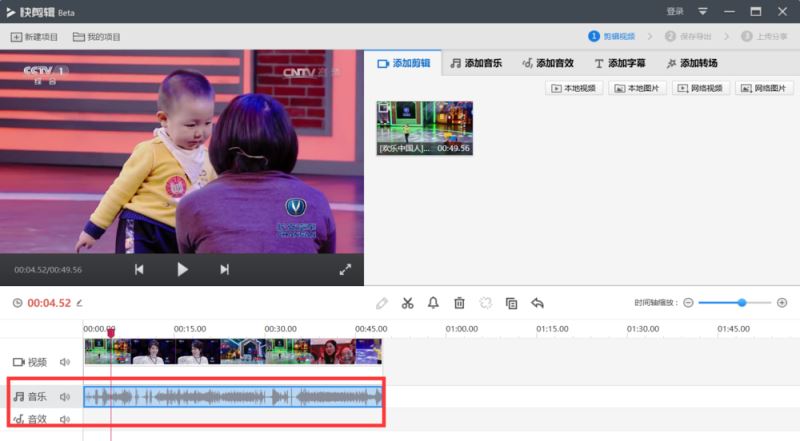
点击播放视频按钮,或者直接拖动时间滑块,到合适位置,点击剪刀图样,也就是分割工具,或者右键轨道,弹出选择分割,可以将连续的分开变为不连续
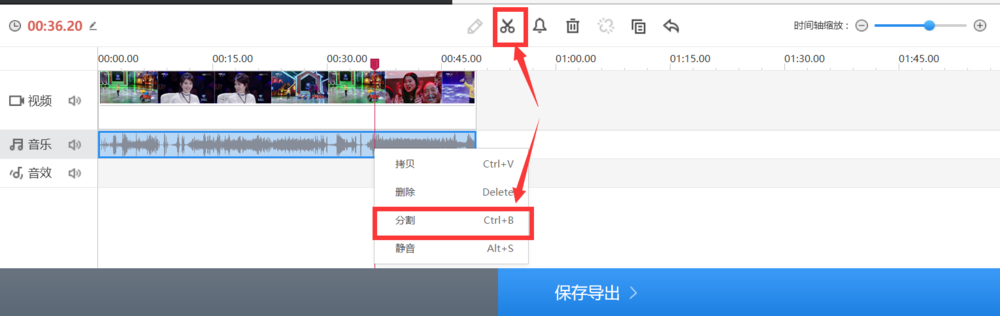
也可以点击拷贝图标或者右键点击弹出选择拷贝选项,复制一段声音或者图像
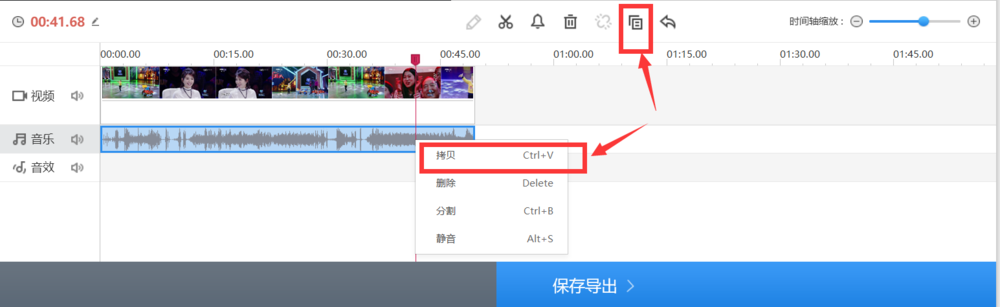
也可以右键点击轨道弹出之后选择 删除,或者直接点击删除图标,对不需要的片段进行删除
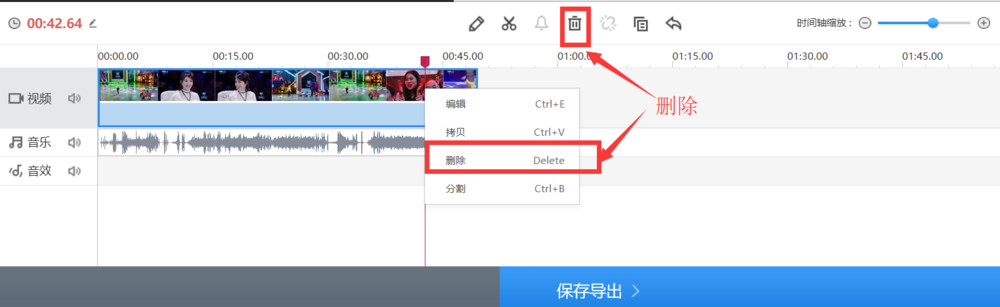
对于声音来说还可以点击如图铃铛图标,或者右键音轨弹出选择静音项,对一段声音进行静音处理。

推荐阅读:
以上就是本篇文章的全部内容了,希望对各位有所帮助。如果大家还有其他方面的问题,可以留言交流,请持续关注脚本之家!
相关文章
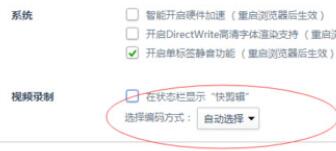 360浏览器中的快剪辑怎么关闭?这篇文章主要介绍了360浏览器关闭快剪辑方法,需要的朋友可以参考下2018-05-22
360浏览器中的快剪辑怎么关闭?这篇文章主要介绍了360浏览器关闭快剪辑方法,需要的朋友可以参考下2018-05-22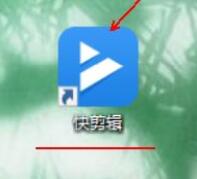 快剪辑支持录制全网视频,可以在线边看边剪,那么快剪辑怎么下载?这篇文章主要介绍了快剪辑PC版下载教程,需要的朋友可以参考下2018-04-18
快剪辑支持录制全网视频,可以在线边看边剪,那么快剪辑怎么下载?这篇文章主要介绍了快剪辑PC版下载教程,需要的朋友可以参考下2018-04-18 怎么样转场,才能让相邻的两段素材自然得过渡,那这个转场在快剪辑中该怎么用呢?快剪辑怎么自然的转场?今天小编给大家带来快剪辑转场功能使用教程,需要的朋友可以参考下2018-04-18
怎么样转场,才能让相邻的两段素材自然得过渡,那这个转场在快剪辑中该怎么用呢?快剪辑怎么自然的转场?今天小编给大家带来快剪辑转场功能使用教程,需要的朋友可以参考下2018-04-18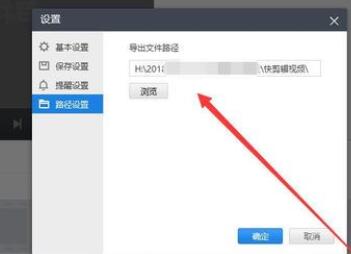
快剪辑怎么更改视频默认导出位置?快剪辑更改默认导出文件路径教程
快剪辑怎么更改视频默认导出位置?这篇文章主要介绍了快剪辑更改默认导出文件路径教程,需要的朋友可以参考下2018-04-18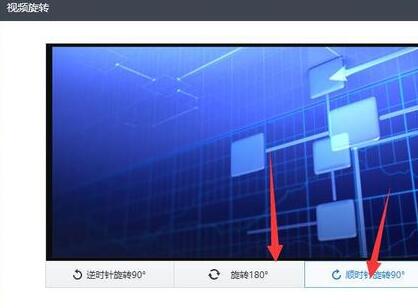 很多朋友不清楚快剪辑可以旋转视频,那么快剪辑怎么旋转视频?这篇文章主要介绍了快剪辑旋转视频教程,需要的朋友可以参考下2018-04-17
很多朋友不清楚快剪辑可以旋转视频,那么快剪辑怎么旋转视频?这篇文章主要介绍了快剪辑旋转视频教程,需要的朋友可以参考下2018-04-17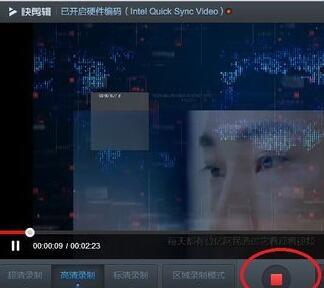 网页上的一些视频有一些对我们很重要,可以把它录下来,快剪辑怎么录制网页视频?这篇文章主要介绍了快剪辑录制网上视频教程,需要的朋友可以参考下2018-04-17
网页上的一些视频有一些对我们很重要,可以把它录下来,快剪辑怎么录制网页视频?这篇文章主要介绍了快剪辑录制网上视频教程,需要的朋友可以参考下2018-04-17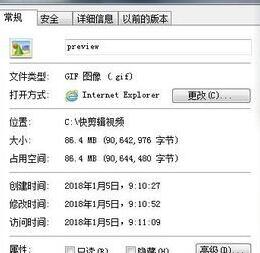 快剪辑导出gif视频,是非常简单的操作,那么快剪辑怎么导出GIF?这篇文章主要介绍了快剪辑导出GIF教程,需要的朋友可以参考下2018-04-17
快剪辑导出gif视频,是非常简单的操作,那么快剪辑怎么导出GIF?这篇文章主要介绍了快剪辑导出GIF教程,需要的朋友可以参考下2018-04-17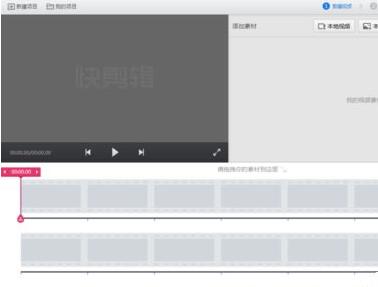 快剪辑怎么添加自己的水印?这篇文章主要介绍了快剪辑添加水印教程,需要的朋友可以参考下2018-04-17
快剪辑怎么添加自己的水印?这篇文章主要介绍了快剪辑添加水印教程,需要的朋友可以参考下2018-04-17 很多朋友刚开始使用快剪辑,不太清楚快剪辑怎么用?这篇文章主要介绍了快剪辑剪辑视频的基本操作教程,需要的朋友可以参考下2018-04-17
很多朋友刚开始使用快剪辑,不太清楚快剪辑怎么用?这篇文章主要介绍了快剪辑剪辑视频的基本操作教程,需要的朋友可以参考下2018-04-17- 很多做自媒体的朋友经常使用快剪辑这个软件来剪辑视频,那么使用快剪辑时总回发现视频中带有该软件的水印,那么快剪辑怎么去除视频中的快剪辑水印标志呢?下面小编给大家带2018-04-17



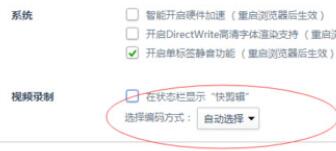
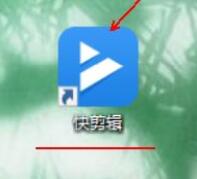

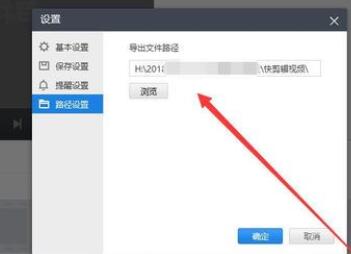
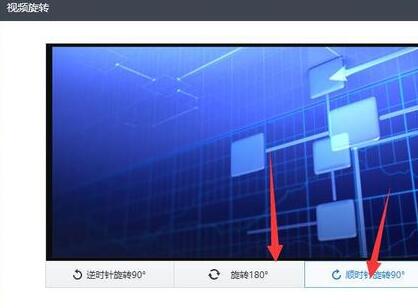
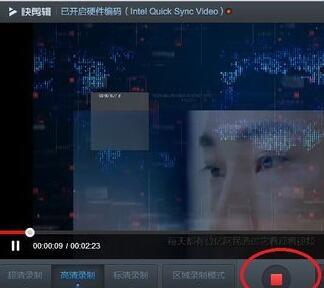
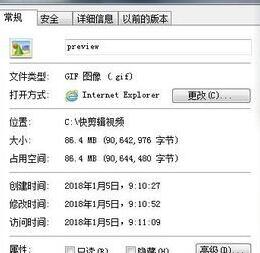
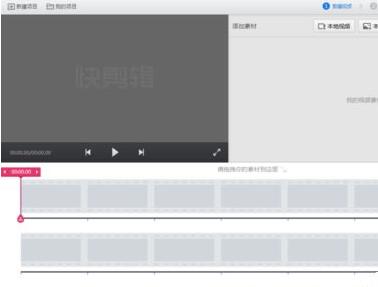

最新评论